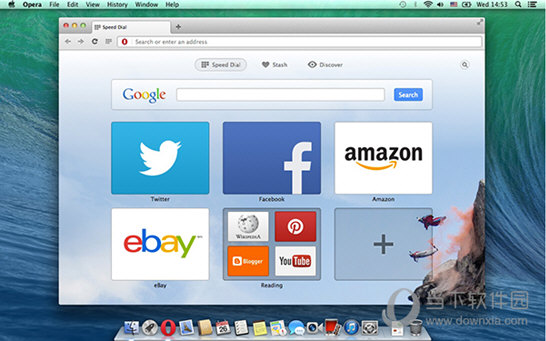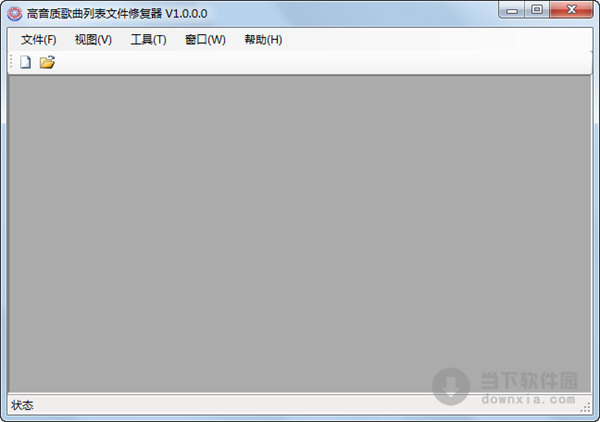win10找不到指定的文件提示错误代码0x80070002解决方法下载
win10找不到指定的文件提示错误代码0x80070002怎么办?有些用户在电脑中找文件的时候出现了这个提示,想要解决可是又不知道要怎么操作,那么今日的win10教程就来为大伙分享解决方法,一起来了解看看吧。
解决方法如下:
1、知识兔点击下方任务栏中的开始,知识兔选择菜单选项中的“运行”打开。
2、在对话框中输入“service.msc”,回车打开。
3、在打开的窗口中,找到“Windows Update”双击打开。
4、知识兔点击“服务状态”下方的“停止”按钮。
5、知识兔双击打开“此电脑”,进入“C:\Windows\SoftwareDistribution”路径中。
6、知识兔将其中“DateStore”文件夹中的文件全部删除。
7、然后知识兔再将“Download”文件夹中所有的文件删除。
8、最后再次进入“服务”界面中,找到“Windows Update”,选中右击选择“启动”就可以了。
下载仅供下载体验和测试学习,不得商用和正当使用。
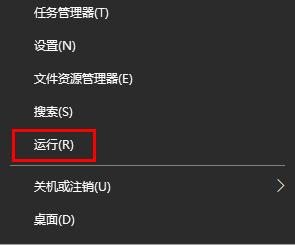

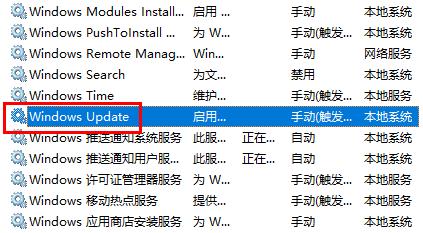
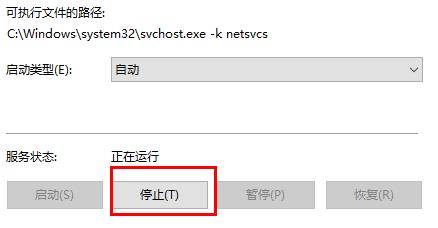

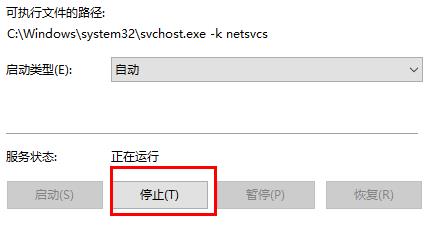

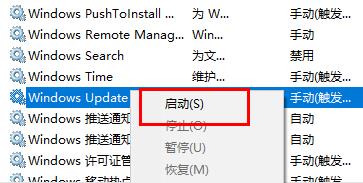

![PICS3D 2020破解版[免加密]_Crosslight PICS3D 2020(含破解补丁)](/d/p156/2-220420222641552.jpg)